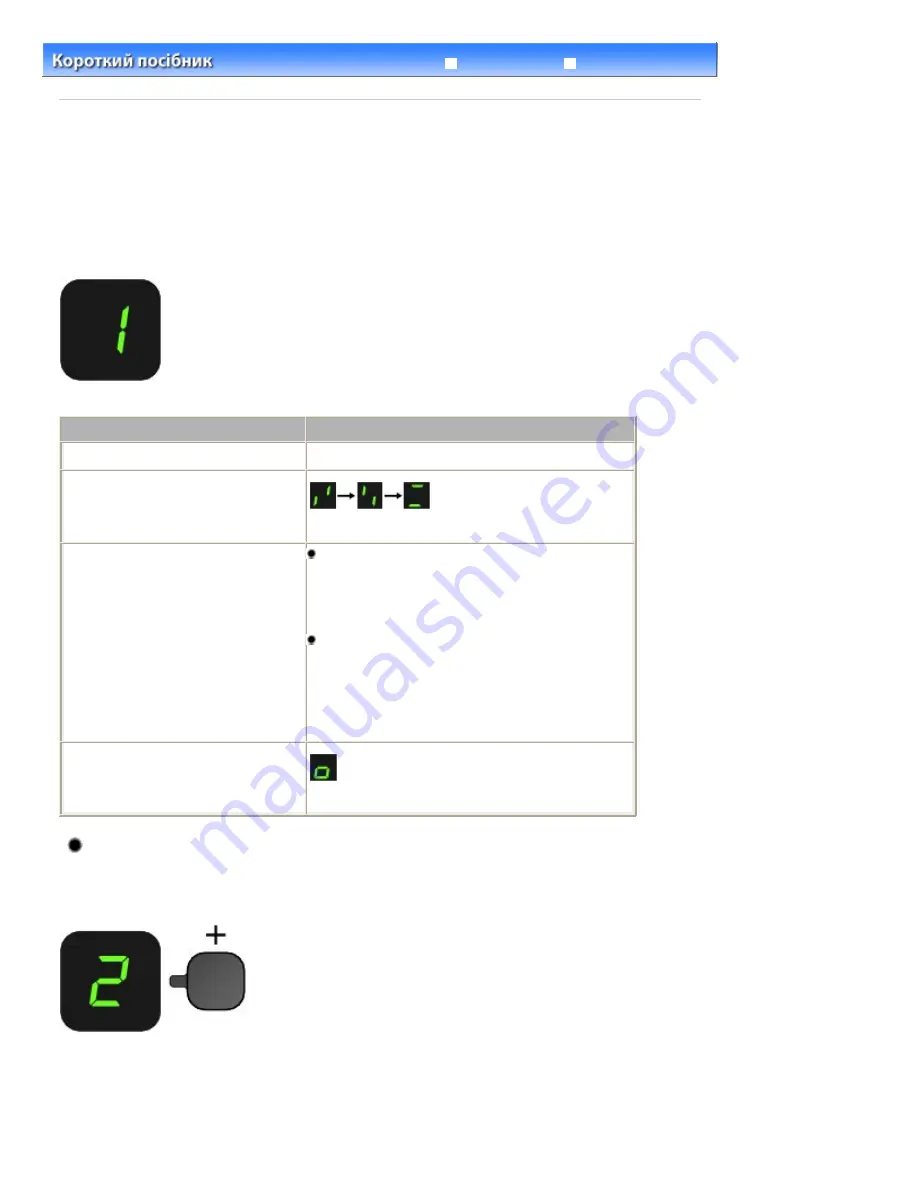
Повний
посібник
Усунення
неполадок
Зміст
>
Огляд
апарата
>
Відображення
індикаторів
та
основні
функції
C002
Відображення
індикаторів
та
основні
функції
Апарат
можна
використовувати
для
копіювання
або
виконання
операцій
із
технічного
обслуговування
без
комп
’
ютера
.
У
цьому
розділі
описується
відображення
на
світлодіодному
індикаторі
та
основні
функції
на
панелі
керування
.
Зазвичай
після
увімкнення
живлення
на
світлодіодному
індикаторі
відображується
значення
1
.
Відображення
на
світлодіодному
індикаторі
вказує
на
наведені
нижче
стани
апарата
.
Стан
апарата
Відображення
на
світлодіодному
індикаторі
Під
час
копіювання
Кількість
копій
(
блимає
)
Під
час
друку
,
сканування
або
виконання
операцій
технічного
обслуговування
(
блимають
почергово
)
Коли
виникає
помилка
Почергово
з
’
являються
символ
E
та
відповідний
номер
.
Докладніше
про
коди
помилок
див
.
у
розділі
«
Усунення
неполадок
»
в
on-screen manual:
Повний
посібник
.
Почергово
з
’
являються
символ
P
та
відповідний
номер
.
Можливо
,
сталася
помилка
,
яка
потребує
допомоги
з
боку
сервісного
центру
.
Докладніше
див
.
у
розділі
«
Усунення
неполадок
»
в
on-screen manual:
Повний
посібник
.
Коли
модуль
сканування
(
кришка
)
відкритий
(
блимає
)
Кількість
копій
Після
початку
копіювання
на
світлодіодному
індикаторі
з
’
являється
указана
кількість
копій
.
Під
час
копіювання
світлодіодний
індикатор
продовжує
блимати
,
а
кількість
копій
,
що
залишилася
для
друку
,
зменшується
на
одну
.
Після
кожного
натискання
кнопки
[
+
]
кількість
копій
на
світлодіодному
індикаторі
збільшується
на
одну
.
Коли
з
’
являється
літера
F
,
кількість
копій
встановлено
на
«20».
Повторно
натисніть
кнопку
[
+
],
щоб
повернутися
до
«1».
Стор. 9 із 715
Відображення індикаторів та основні функції
Summary of Contents for mp280 series
Page 33: ...На початок сторінки Стор 33 із 715 Друк веб сторінок Easy WebPrint EX ...
Page 134: ...See Help for details on the Edit screen Page top Стор 134 із 715 Editing ...
Page 138: ...Page top Стор 138 із 715 Printing Stickers ...
Page 145: ...See Help for details on the Print Settings screen Page top Стор 145 із 715 Printing ...
Page 147: ...How Can I Move or Copy the Saved File Page top Стор 147 із 715 Printing Layout ...
Page 150: ...Page top Стор 150 із 715 Selecting the Paper and Layout ...
Page 154: ...Page top Стор 154 із 715 Editing ...
Page 206: ...Page top Стор 206 із 715 Cropping Photos Photo Print ...
Page 210: ...Page top Стор 210 із 715 Printing an Index ...
Page 216: ...Page top Стор 216 із 715 Opening Saved Files ...
Page 220: ...Page top Стор 220 із 715 Changing Layout ...
Page 225: ...Page top Стор 225 із 715 Adding Photos ...
Page 233: ...Page top Стор 233 із 715 Printing Dates on Photos ...
Page 247: ...Page top Стор 247 із 715 Setting a Page Size and Orientation ...
Page 254: ...border before printing Page top Стор 254 із 715 Execute Borderless Printing ...
Page 383: ...View Use Window Page top Стор 383 із 715 Classifying Images into Categories ...
Page 409: ...Page top Стор 409 із 715 Navigation Mode Screen ...
Page 445: ...Page top Стор 445 із 715 Send via E mail Dialog Box ...
Page 452: ...Page top Стор 452 із 715 Correct Enhance Images Window ...
Page 465: ...Page top Стор 465 із 715 Scan Settings Dialog Box One click Mode Screen ...
Page 505: ...Related Topic Auto Scan Mode Tab Page top Стор 505 із 715 Scanning in Auto Scan Mode ...
Page 534: ...Related Topic Scanning in Basic Mode Page top Стор 534 із 715 Basic Mode Tab ...
Page 557: ...Page top Стор 557 із 715 Scanner Tab ...
Page 625: ...На початок сторінки Стор 625 із 715 Кольори роздруківок нечіткі ...
Page 699: ...Page top Стор 699 із 715 Installing the MP Drivers ...
Page 704: ...На початок сторінки Стор 704 із 715 Примітка про від єднання шнура живлення ...
Page 710: ...Page top Стор 710 із 715 Restrictions on Printer Sharing ...
Page 713: ...Page top Стор 713 із 715 Using Easy PhotoPrint EX ...
























